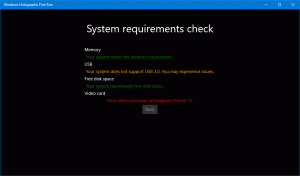Pe lângă o grămadă de suplimente existente, Microsoft Edge primește un vizualizator de fotografii
Microsoft Edge primește din ce în ce mai multe funcții pe care nu v-ați aștepta să le vedeți într-un browser web. Cea mai recentă adăugare este un vizualizator de fotografii integrat. Include o bandă de miniaturi care expune toate imaginile dintr-un folder și posibilitatea de a deschide imaginea într-o fereastră dedicată.
Poreclit ca "Edge Photo", este disponibil începând cu Edge Canary 116.0.1934.0. pare a fi o lucrare aflată într-un stadiu incipient de dezvoltare. Nu oferă prea multe și încă nu funcționează fiabil.
Trebuie să fie activat cu o opțiune de linie de comandă. Chiar și după ce îl activați, nu apare nicăieri în interfața cu utilizatorul. Pentru a accesa Edge Photo, trebuie să glisați și să plasați o imagine din File Explorer într-o nouă filă de browser. Acolo veți putea vizualiza fișierul pe care l-ați trimis în browser și veți putea comuta între imaginile din același folder.
În plus, există un buton pentru a separa Edge Photo Viewer de filă în propria fereastră. Acest videoclip arată caracteristica în acțiune.
Iată pașii pe care trebuie să-i faceți pentru a activa vizualizatorul de fotografii în Edge.
Cum să activați vizualizatorul Edge Photo
- Asigurați-vă că executați Microsoft Edge Canary la versiunea 116.0.1934.0 sau o versiune ulterioară.
- Faceți clic dreapta pe comanda rapidă de pe desktop și selectați Proprietăți din meniu.
- În caseta de text Țintă, adăugați un spațiu după
msedge.exeși pastă--enable-features=msEdgePhoto. - Faceți clic pe Aplică și OK și lansați Edge folosind comanda rapidă modificată.
- Acum, trageți o imagine într-o filă nouă în Microsoft Edge. Va alege alte imagini din același folder, cum ar fi Windows Photo Viewer clasic făcut.
- Făcând clic pe butonul din colțul din dreapta jos, va apărea o interfață de utilizare diferită care nu păstrează aspectul browserului.
Asta este.
Microsoft încă nu a anunțat caracteristica „Edge Photo”. Nu este clar de ce ar putea avea nevoie de o astfel de caracteristică într-un browser web. Dar anunțul oficial va arunca puțină lumină asupra obiectivelor pe care Microsoft încearcă să le atingă cu această schimbare.
Sursă: HotCakeX prin intermediul Neowin
Dacă vă place acest articol, vă rugăm să îl distribuiți folosind butoanele de mai jos. Nu va lua multe de la tine, dar ne va ajuta să creștem. Mulțumesc pentru sprijin!